Problémy se zpožděním zvuku Netflixu: K dispozici jsou nejlepší řešení
Každý televizní pořad na Netflixu je klenotem nejen díky krásné grafice a logickému ději, ale také proto, že soundtrack je tak akorát a repliky jsou precizně zpracované. Vysoce kvalitní soundtracky poskytují dokonalý divácký zážitek. Mnoho uživatelů však hlásilo, že problém s nesynchronizací zvuku a videa na Netflixu je častý. Příliš to narušuje normální sledování, v některých bodech zápletky se soundtrack zasekává a postavy mluví jen tak mimochodem.
Naštěstí lidé zkoumají spouštěče Zpoždění zvuku Netflixu a shrnuli několik řešení. V tomto článku vás naučíme, jak na počítači a televizi řešit problémy se zvukem, které neodpovídají videu na Netflixu.
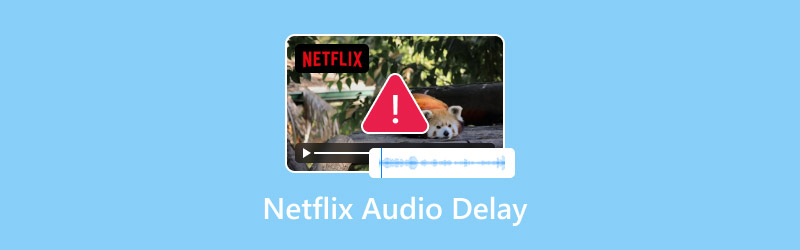
OBSAH STRÁNKY
Část 1. Jak opravit synchronizaci hlasu Netflixu na PC
Pokud používáte počítač pro přístup k oficiálním webovým stránkám Netflixu a zvuk na Netflixu není synchronizovaný, podívejte se prosím do této části.
• Zkontrolujte síť, ke které je váš počítač připojen
Nejčastějším důvodem, proč je hlas Netflixu nesynchronizovaný, je zpoždění nebo zpoždění sítě, ke které jste aktuálně připojeni. Může to být způsobeno tím, že se k této síti připojuje více lidí nebo je signál oslabený.
Můžete se vrátit na plochu počítače a najít ikonu WiFi v panelu akcí v pravém dolním rohu. Zkuste přepnout na jiné síťové připojení nebo snížit čistotu přehrávání videa na Netflixu a zkontrolujte, zda se zvuk vrátí k normálu.
• Restartujte počítač a platformu Netflix
Někdy se na platformě Netflix nebo ve vašem počítači mohou vyskytnout nevysvětlitelné technické závady. V tomto okamžiku nejprve vypněte Netflix a restartujte zařízení. Tím se rychle vyřeší všechny základní závady. Opravu můžete zkontrolovat opětovným otevřením epizody.
• Zahrajte si jinou show
Nově vydané epizody mohou mít zpoždění zvuku na Netflixu. Jakmile tým obdrží zpětnou vazbu k tomuto problému, je okamžitě vyřešen. Můžete si na Netflixu otevřít další epizodu. Pokud vše funguje správně, znamená to, že problém nezpůsobuje vaše zařízení ani nastavení. Můžete týmu poskytnout zpětnou vazbu a být trpěliví.
• Změnit prohlížeč
Prohlížeče vám někdy neposkytují nejlepší zážitek z přehrávání, zejména pokud sledujete videa ve vysoké kvalitě. Mnoho uživatelů má problémy s... videa, která se v prohlížeči Chrome nepřehrávají nebo Firefoxu.
Pro přístup k Netflixu si můžete změnit prohlížeč; stabilní prohlížeč vám poskytne rychlejší načítání a plynulejší přehrávání zvuku a videa.
Část 2. Jak opravit zpoždění zvuku Netflixu v televizi
Televizory mají větší obrazovky s kvalitnějším zvukem a obrazem. Proto se mnoho uživatelů rozhodne spustit Netflix na svém televizoru.
Pokud se vám v tuto chvíli stane, že slova na Netflixu neodpovídají rtům, podívejte se prosím do této části.
Na Apple TV
Pokud používáte Apple TV, zkuste změnit nastavení zvuku na televizoru.
Krok 1. Otevřete Apple TV a vyberte Zvukový výstup.
Krok 2. Nalézt Změnit formát a deaktivujte ho.
Krok 3. Přejít na Videa a audio nastavení. Klikněte na Zvukový výstup.
Krok 4. Vybrat Dolby Digital 5.1.
Pokud problém se zpožděním zvuku Netflixu stále nebyl vyřešen, zkontrolujte, zda je kabel HDMI k televizoru připojen a zda je stabilní. Nebo zkuste připojit jiný kabel.
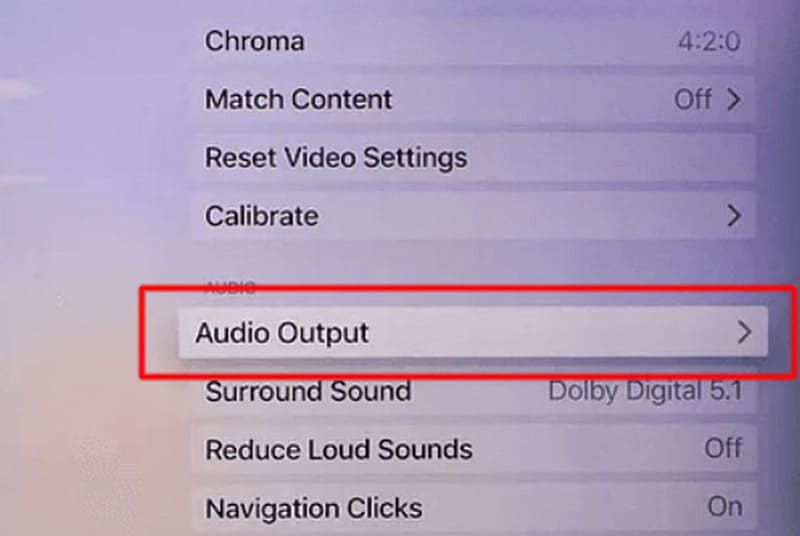
Na televizoru Samsung
Na televizorech Samsung existují také nastavení, která vám mohou pomoci se zpožděním zvuku Netflixu.
Krok 1. Přejděte do nastavení na televizoru. Vyberte Zvuk > Nastavení pro pokročilé.
Krok 2. Vybrat Zpoždění digitálního výstupu zvuku.
V tomto okamžiku jste s nastavením hotovi. Nyní znovu otevřete televizní pořad na Netflixu a zjistěte, zda zpoždění zvuku problém je vyřešen.
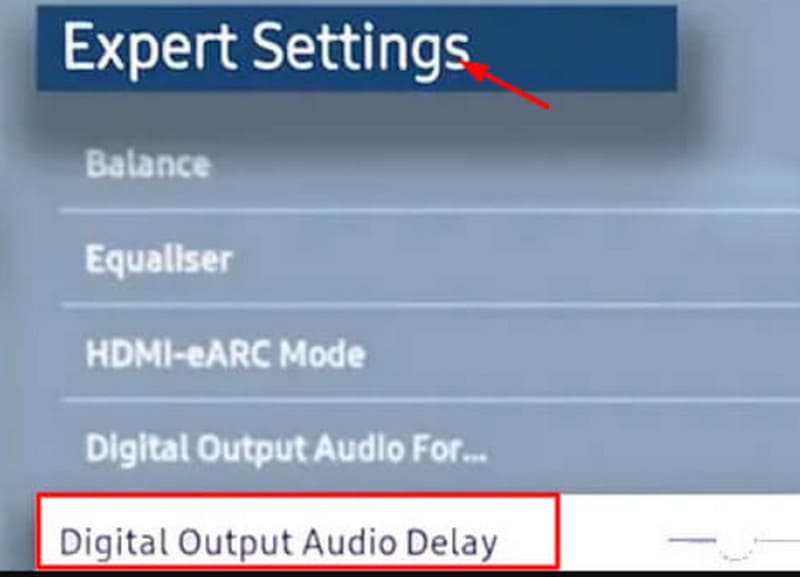
Část 3. Bonus: Nejlepší software pro opravu videa pro řešení problémů se zvukem videa
Pokud jste zjistili, že problém je s konkrétním videem, můžete se pokusit jej opravit pomocí konkrétního nástroje, jako je například Oprava videa Vidmore.
Tento software dokáže během minuty nebo dvou opravit rozmazání videa, jeho nesprávné přehrávání, absenci zvuku, nízkou hlasitost, chybějící klipy atd. Stačí dvěma kliknutími nahrát poškozené video a ukázkové video ve stejném formátu. Vaše video může být soubor z iPhonu, telefonu Android, tabletu, počítače, GoPro, kamery, dronu, USB flash disku a dalších zařízení. Po dokončení opravy si můžete také prohlédnout rychlý náhled výsledku, než se rozhodnete, zda si jej chcete stáhnout či nikoli.
Zde je návod, jak opravit zpoždění zvuku na Netflixu pomocí Vidmore Video Fix.
Krok 1. Stáhněte a nainstalujte si Vidmore Video Fix do počítače. Uložte poškozené video z Netflixu na plochu.
Krok 2. Otevřete Vidmore Video Fix. Klikněte na velké červená + tlačítko pro nahrání poškozeného videa z Netflixu. Poté si připravte ukázkové video, které by mělo být ve stejném formátu jako poškozené video. Bylo by hezké, kdyby obě videa byla ze stejné platformy nebo natočena na stejném zařízení.
Dále klikněte na velké modrá + tlačítko pro nahrání ukázkového videa.

Krok 3. Po nahrání se zobrazí parametry obou videí. Klikněte na Opravit.

Po dokončení procesu opravy klikněte na Náhled pro kontrolu opraveného videa. Poté klikněte na Uložit.

Část 4. Nejčastější dotazy ke zpoždění zvuku Netflixu
Jak opravím zpoždění zvuku na Netflixu?
Nejprve zkontrolujte, zda je připojení k internetu stabilní. Pokud používáte televizi, zkontrolujte, zda je připojen kabel HDMI zařízení. Můžete také upravit nastavení zvuku na zařízení.
Proč je u Netflixu zpoždění?
Většinou proto, že rychlost vašeho internetu není dostatečně vysoká pro přehrávání videí z Netflixu v HD kvalitě, můžete přepnout na jiné připojení Wi-Fi. Je také možné, že s tímto videem na Netflixu online je problém. Můžete se obrátit na oficiální názor.
Jak opravím problém s nesynchronizovaným zvukem Netflixu?
Restartujte zařízení a znovu otevřete Netflix. Tímto způsobem vyřešíte některé problémy se zpožděním zvuku způsobené selháním systému a chybami.
Závěr
Může to být způsobeno různými důvody, jako je síť, nastavení zvuku, stav zařízení, připojení kabelu HDMI a další. Zpoždění zvuku NetflixuV tomto článku jsme připravili řešení, která jsou použitelná jak pro počítače, tak pro televizory. Pokud potvrdíte, že s video souborem je něco v nepořádku, měli byste se pokusit nechat Vidmore Video Fix problém opravit.



